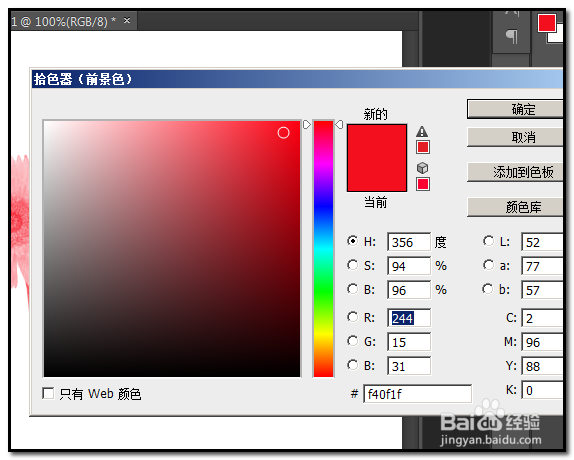1、以做一朵花笔刷为例演示操作方法。首先,我们打开PS操作界面;在界面左上方的“文件”这里点下,弹出的菜单中点“打开”;

2、点“打开”后,弹出的框中显示着存放花图片的路径,点“打开”;花的图片即插入到PS操作界面中。

4、点“魔棒工具”后,在兔脒巛钒图片的空白位置点下,即快速的把花外围的地方全选中了。然后,我们在键盘按SHIFT+CTRL+I 键,反选。把花选中了。花朵四周边缘呈蚂蚁线。
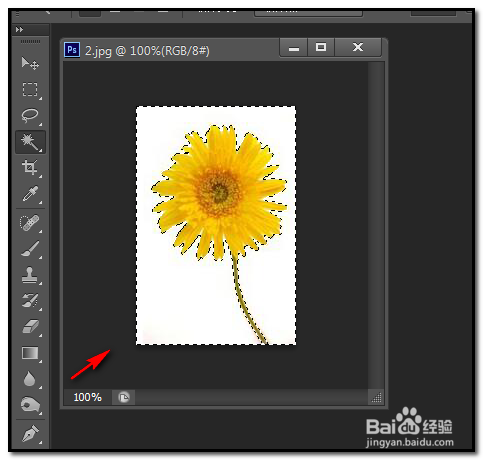
5、接着,在PS操作界面的上方的命令栏中顺序点:编辑-定义画笔预设

7、点确定后,自己制作的花的笔刷就做好了。我们现在试验下。新建文件;
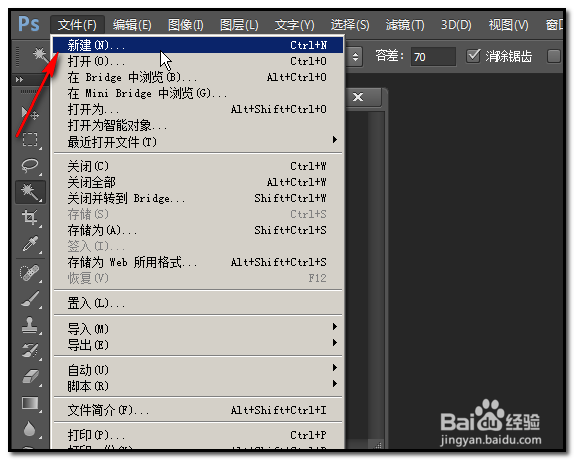
8、然后,点下“画笔工具”;

10、光标点下花笔刷。光标放在画布上;光标呈花笔刷的形状;

12、花笔刷的大小是可以设置的。比如,现在花笔刷过大了,如下图标记所示,设置笔刷大小。